编译运行EasyAR的Unity样例¶
这篇文章介绍如何运行EasyAR unity样例。
如果你需要使用EasyAR.unitypackage配置EasyAR,请阅读 这篇文章 。
Pre-Requirements¶
Unity 4.6或更新版本
(如果要发布Android应用)Android SDK with Build Tools 至少需要版本23.0.1
(如果要发布iOS应用)iPhone或iPad或其它真实iOS设备(EasyAR不支持在虚拟机上运行)
打开样例¶
首先你需要打开unity样例工程并打开样例中的场景。
Unity 4 如下图所示,
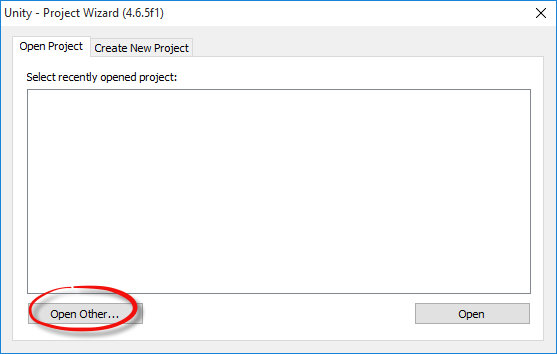
而Unity 5 如下,

使用Unity 5打开工程之后,需要按照Unity的说明升级工程。升级之后就可以正常使用,配置和Unity 4相同。
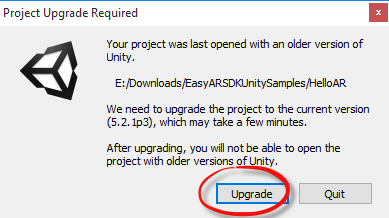
输入Key¶
找到 ‘EasyAR’ object 并在inspector中输入‘Key’。如果key是非法的,程序初始化将会失败,可能显示黑屏。
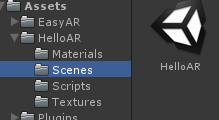
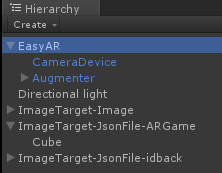
按照下面的说明在TextArea 中填入Key。
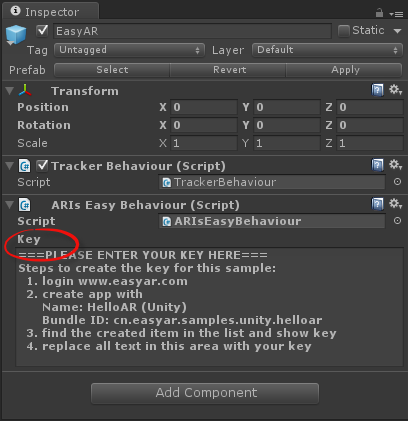
就是这么简单!现在就可以在包括Windows/Mac/Android/iOS所有平台上运行Unity 样例了。
XCode 配置¶
如果你在使用最新的Unity版本,Unity会自动完成这个步骤。
如果你在生成iOS app,在Unity打包生成Xcode工程之后,需要多一步设置。
XCode 6.x: 添加 “libc++.dylib” 到链接选项中
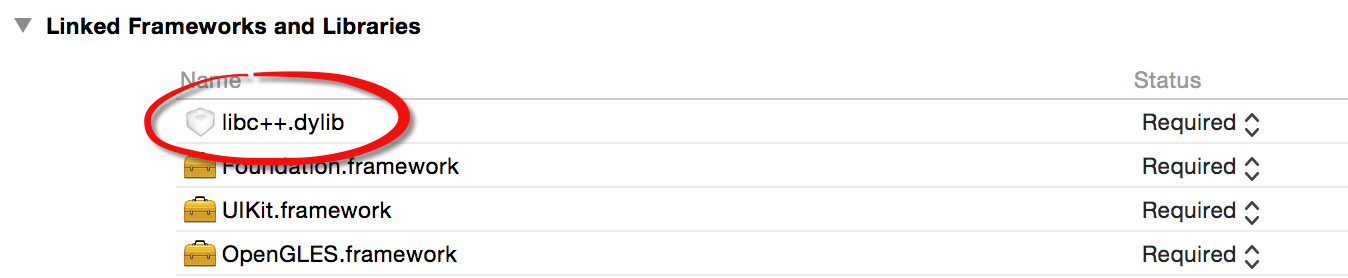
XCode 7.x 或更新版本: 添加 “libc++.tbd” 到链接选项中。并设置 “Enable Bitcode” 为“NO”。

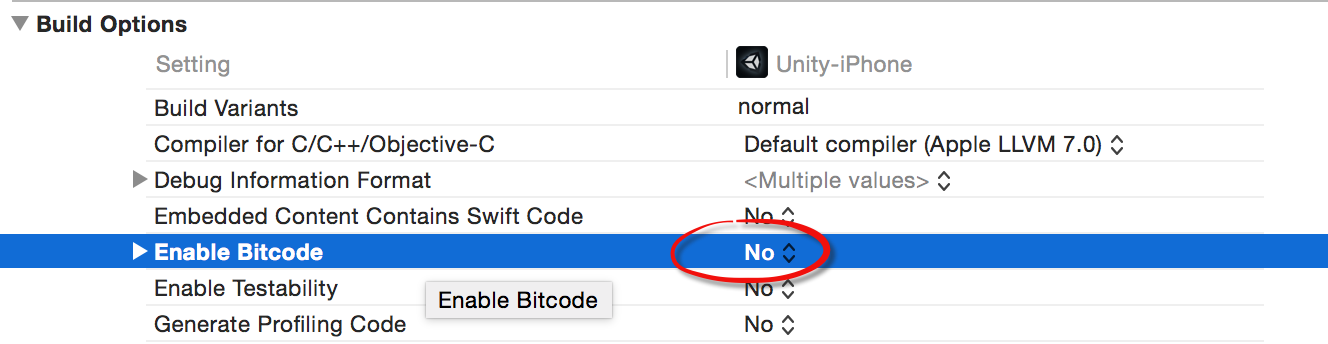
EasyAR SDK Pro XCode 配置¶
如果是在使用EasyAR SDK Pro的sample,需要添加 Accelerate.framework

iOS 隐私配置¶
在iOS上需要配置一些隐私设置。
如果要使用 camera,添加 Privacy - Camera Usage Description,

如果要使用录屏,添加 Privacy - Microphone Usage Description,

iOS arm64 支持¶
EasyAR SDK 从1.0版本开始就支持 iOS arm64 构建。
从 EasyAR SDK 2.1.0开始,所有 Unity samples 都默认开启了 IL2CPP 选项。
如果你在使用老的EasyAR SDK samples,需要在 Player Settings 中手动打开 IL2CPP 选项。
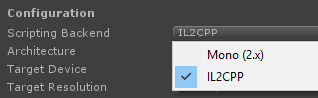
并修改 architecture 为 Universal 或 arm64,
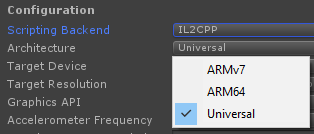
如果你在使用老版本的Unity,可能会碰到这样的编译错误,

这是 Unity 的 bug 并且在新版本的Unity中已经修复。推荐更新Unity版本,或者像下面这样删除 NORETURN 字符。

Android IL2CPP¶
Android IL2CPP 支持并没有被包含在官方 EasyAR Unity 插件中。我们会在今后的版本中加入支持。但是如果你是使用自己写的 EasyAR Unity 插件,你可以加入 IL2CPP 支持。